VCR RUSTなど有名配信者が多数参加するストリーミングサーバーでのイベントも開催され、盛り上がりを見せているオープンワールドサバイバルゲーム「Rust」。
今回はそんなRustを自分でサーバーを立ててオンラインのマルチプレイで遊ぶ方法について解説します。

好きなVTuberやストリーマーがRustのスト鯖でプレイしているの見たら自分でもやりたくなってきた!



公式サーバーはベテランプレイヤー多くて自信ないから身内だけのサーバーで楽しみたい…
オープンサーバーが不安な方や身内だけで楽しみたい方は、自分でサーバーを用意するのがおすすめです。
今回紹介するのはレンタルサーバー大手のXserverが提供するXserver for Gameです。
Xserverはレンタルサーバーの国内シェアNo.1となっており、運用サイト250万件の実績があります。
そしてそんなレンタルサーバーの中でもゲームに特化したVPSがXserver for Gameで、高性能なマルチプレイサーバーが低価格で借りられると定評です。
大手レンタルサーバー事業者の中では高性能サーバーが最も低価格で借りられる!
Xserver for Gameは、Linuxなどのサーバー知識がない方でも直感的に操作できるユーザーインタフェースとハイスペックマシンを備えたおすすめのレンタルサーバーですので、ぜひ活用してみてください。
\今なら!最大20%キャッシュバック! /
実質月額705円からご利用できるおトクなキャンペーンを実施中!(9月24日まで)
Rustとは?
Rustは広大なオープンワールド環境で他のプレイヤーと戦いながらサバイバルすることが主な目標のゲームです。


プレイモードはマルチプレイヤーのみとなっておりPvPが主要なコンテンツとなっています。
| 項目 | 詳細 |
|---|---|
| タイトル | Rust |
| 開発元 | Facepunch Studios |
| パブリッシャー | Facepunch Studios |
| プラットフォーム | Windows, macOS, PlayStation 4, Xbox One |
| 初版リリース日 | 2013年12月11日(早期アクセス開始)、2018年2月8日(正式リリース) |
| ゲームジャンル | サバイバル、オープンワールド |
| プレイモード | マルチプレイヤー |
| 主な特徴 | クラフト、建築、防衛、探索、PvP(プレイヤー対プレイヤー)戦闘、環境要素(飢え、寒さ、野生動物) |
| 評価 | 非常に好評(2024年5月時点でのSteamレビュー) |


- クラフト: プレイヤーは資源を集めて武器やツールを作成し、生き延びるためのアイテムを作ります。
- 建築: 自分の拠点や防衛施設を建設し、他のプレイヤーや敵から守ることができます。
- 防衛: 防衛施設やトラップを使って自分の拠点を防御し、他のプレイヤーの攻撃を防ぎます。
- 探索: 広大なオープンワールドを探索し、資源や隠されたアイテムを発見します。
- PvP戦闘: 他のプレイヤーと戦闘し、アイテムを奪ったり、協力したりすることができます。
- 環境要素: プレイヤーは飢え、寒さ、野生動物の攻撃から生き延びるために戦います。特に放射線汚染されたエリアや猛獣の存在がプレイヤーにとって大きな脅威です。
Rustは日本でも多くの動画配信者にプレイされ、コミュニティも活発に盛り上がっており人気のタイトルとなっています。
マルチプレイサーバーとは?


7 Days to Dieのマルチプレイを楽しむためには、複数のプレイヤーが1つのサーバーマシン上にログインしてプレイする必要があります。
こういったネットワークを介して複数のプレイヤーがログインするサーバーをマルチプレイサーバーと言います。
7 Days to Dieでは基本的にマルチプレイの主催者がサーバー環境を用意する必要があります。
高価なサーバーマシンを購入する必要はなく、現在使用している家庭用PCをサーバーとして使用するか、レンタルサーバーの借りるのが一般的です。
サーバーの種類は?
マルチプレイをするには自分でサーバーを立てる方法がありますが、大きく分けて2つの方法があります。
それは「ローカルサーバー」と「専用サーバー(VPS)」です。ここでは、それぞれの特徴やメリット・デメリットについて解説します。
ローカルサーバー
ローカルサーバーは、自分のPCを使ってサーバーを立てる方法です。
| メリット | デメリット |
|---|---|
| 簡単に設定できる:ゲーム内の設定メニューからサーバーを立てることができ、特別な技術や知識が不要。 コストがかからない:既に所有しているPCを利用するため、追加の費用が発生しない。 | 性能が限られる:PCの性能に依存するため、多くのプレイヤーが接続すると負荷がかかり、ゲームの動作に支障がでる。 常時稼働が難しい:PCを常にオンにしておく必要があり、電気代がかかるだけでなく、夏場は温度管理も必要。 インターネット接続に依存:自宅のインターネット接続が不安定だと、サーバーが落ちやすくなる。 |
自分のPCを使用するため費用ゼロというメリットはありますが、自宅のネット回線を占有してしまうため、他の用途(ネットサーフィンをしたり動画を視聴したり)に制約が発生する可能性があります。



ネット使えないと家族からクレームが来そう…
また、夏場はPCが稼働し続けるため部屋にいないときでもクーラーを付けっぱなしにしなければならないなど、環境や電気代に関する配慮も必要となります。



電気代も高くなるし、自分がプレイしてない時も他のことにPCを使えないのは辛いね…
専用サーバー
専用サーバー(VPS)は、インターネット企業が提供するホスティングサービスを利用してリモートのサーバーを借りる方法です。
| メリット | デメリット |
|---|---|
| 高性能・高安定性:サーバーは専用のデータセンターに設置されており、高性能なハードウェアと高速なインターネット接続が保証されている。 24時間稼働:専用サーバーは常に稼働しているため、プレイヤーがいつでも接続可能。 カスタマイズ可能:自分でサーバーの設定を細かく調整できるため、ゲームのルールや設定を自由に変更可能。 | コストがかかる:サーバーのレンタルには月額料金が発生する。 設定に技術が必要:サーバーの設定やメンテナンスにはLinuxなどに関する一定の技術知識が必要。 |
Rustの専用サーバーを立てるメリットは?
Rustは複数プレイヤーが同じワールド上で一緒にプレイできるマルチプレイ専用ゲームです。
開発元が用意している公式サーバーの他、プレイヤー自身が専用サーバーを立てることも可能です





初心者だから海外のガチ勢の多い公式サーバーは過酷すぎるよ…



せっかく時間をかけて作り上げた拠点が仕事中や寝ている間に徘徊されて跡形もなく消えてた…(泣)
ここからは専用サーバーを借りて運用することのメリットについて解説します。
自由な設定と管理
専用サーバーを立てることで、ゲーム内の設定やルールを自由にカスタマイズできます。
例えば、資源の収集速度を変更したり、特定のMODを導入したりすることができます。これにより、自分や仲間のプレイスタイルに合った独自のゲーム環境を作り出すことができます。



資源収集などの単純作業にかける時間もプレイスタイルに合わせて調整できるのがいいよね
プライベートなゲーム環境
専用サーバーは管理者が招待するプレイヤーを決めることが可能です。
クローズドサーバーを設定することで、仲の良いブレンドだけを招待して遊ぶことができます。荒らしや不正行為に悩まされる心配がなく、安心してゲームに集中できます。



仲のいいフレンドとだけ決められた時間帯だけでプレイしたいから専用サーバーを借りようかな?
安定した接続と低遅延
日本国内の企業が運営するConohaやXserverのVPSレンタルサービスは、高性能なサーバー環境を提供しています。
これにより、プレイヤー数が増えても安定した接続を維持しやすく、低遅延(日本国内にデータセンターが設置されているため)で快適なゲームプレイが可能です。公式サーバーと比べて、ラグや接続切れが少なくなるのは大きな利点です。
Xserverでアカウントを作成する
まずはXserverでアカウントを作成します。
Xserver for Gameのサイトにアクセスします。
サイトが表示されたら画面右上の「お申込み」をクリックします。


今回は初めての申し込みを想定していますので左側の「すぐにスタート!新規お申込み」をクリックします。
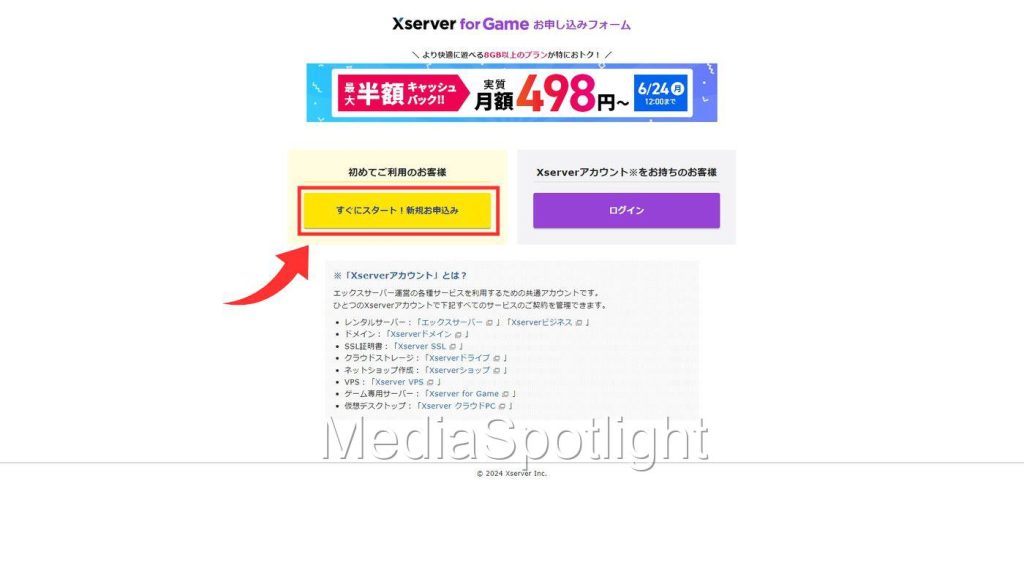
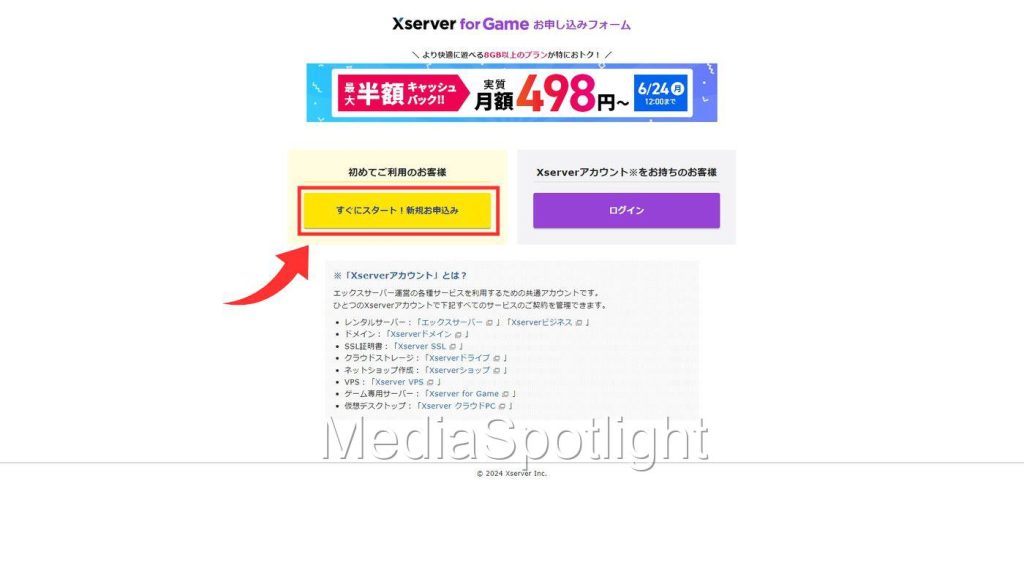
アカウント作成の申し込みフォームが表示されますので、以下のように順番に情報を入力します。
登録区分は特にビジネスとしてサーバー運用するわけでなければ「個人」を選択してください。
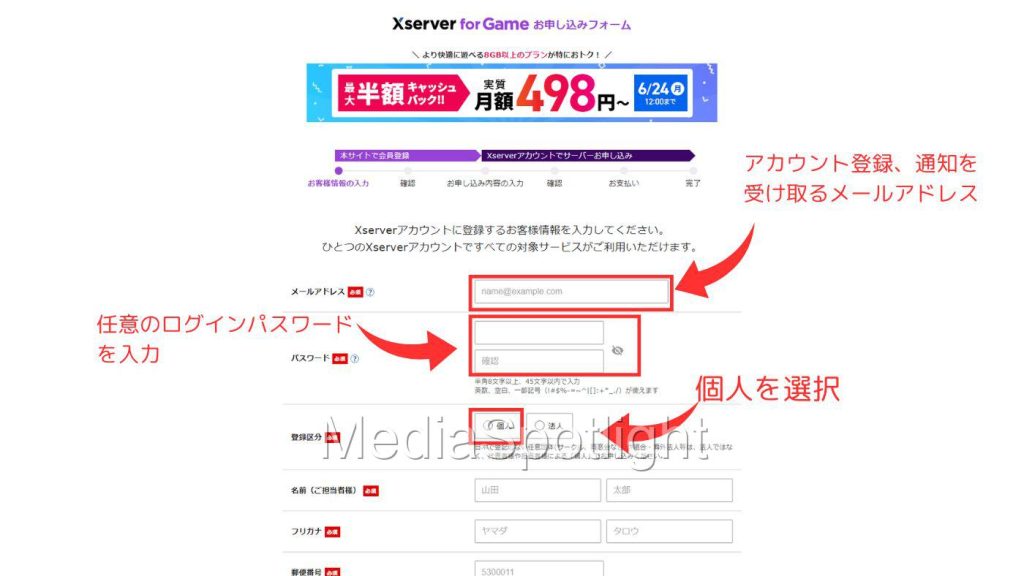
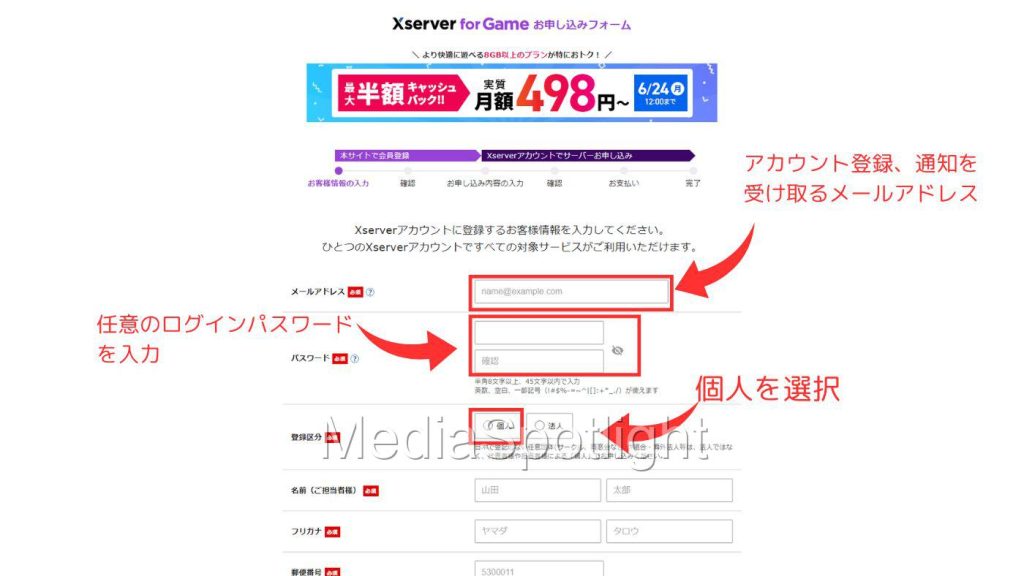
続いて登録者の情報を入力します。お知らせに関しては任意でチェックを外してください。
利用規約と個人情報取り扱いについては内容を確認後にチェックを入れてください。入力が完了したら「次へ進む」をクリックします。
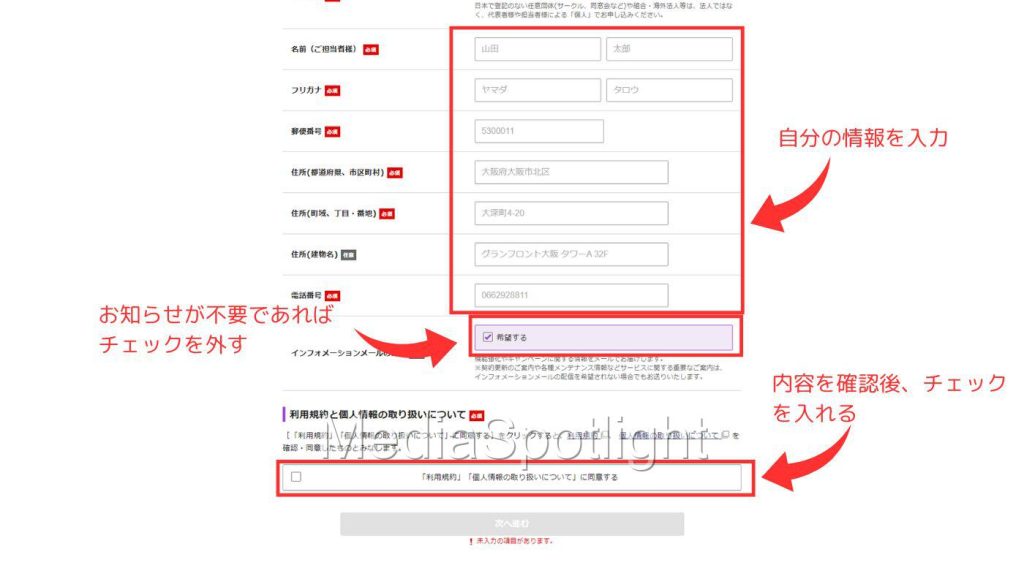
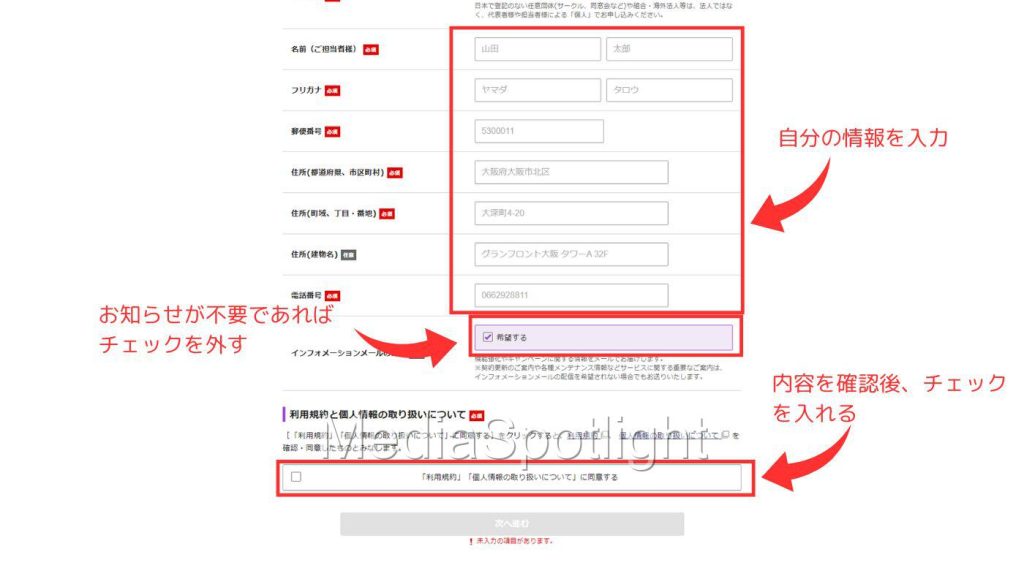
前画面で入力したメールアドレスに確認コードが届きますので、メールに書かれているコードを入力します。
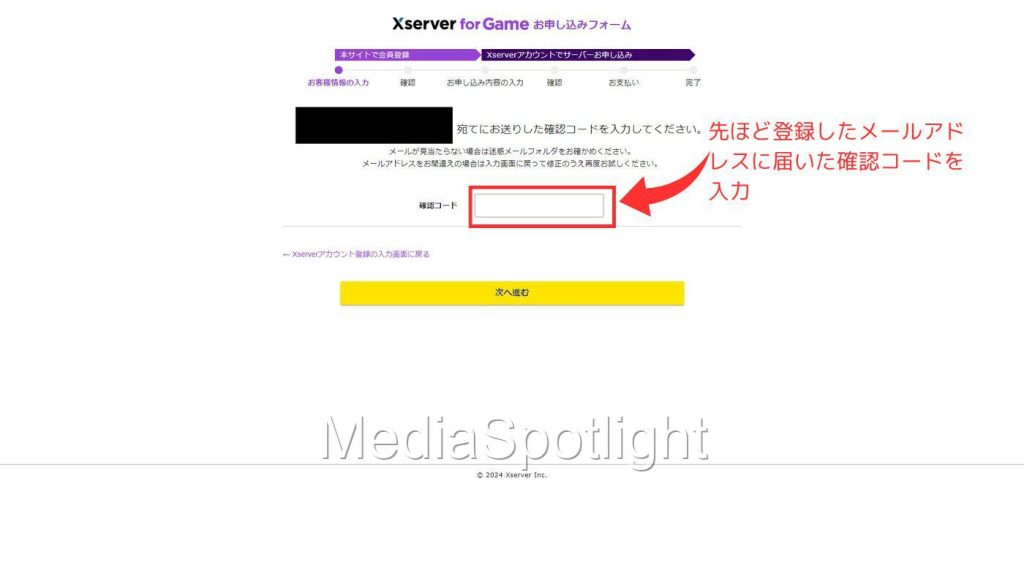
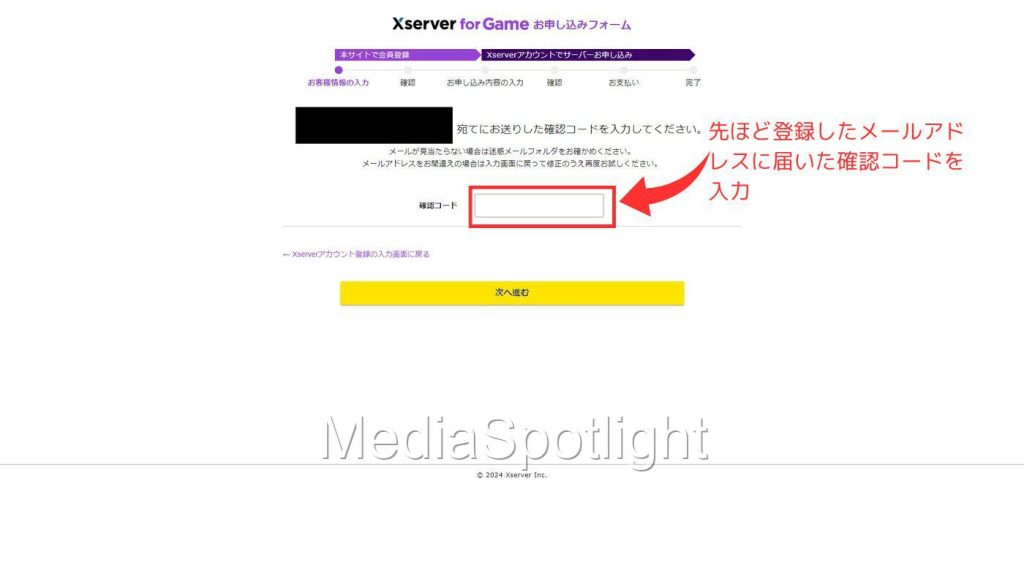
申込内容の確認画面が表示されますので、登録情報が間違っていないか確認してください。
確認したら「電話認証へ進む」をクリックします。
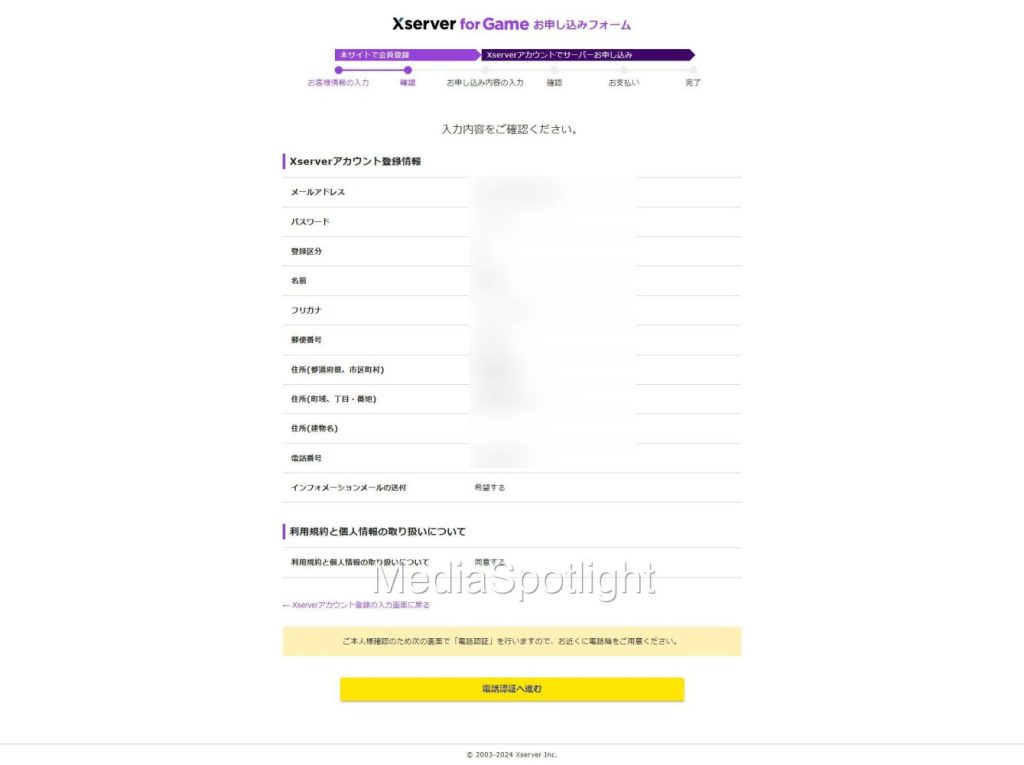
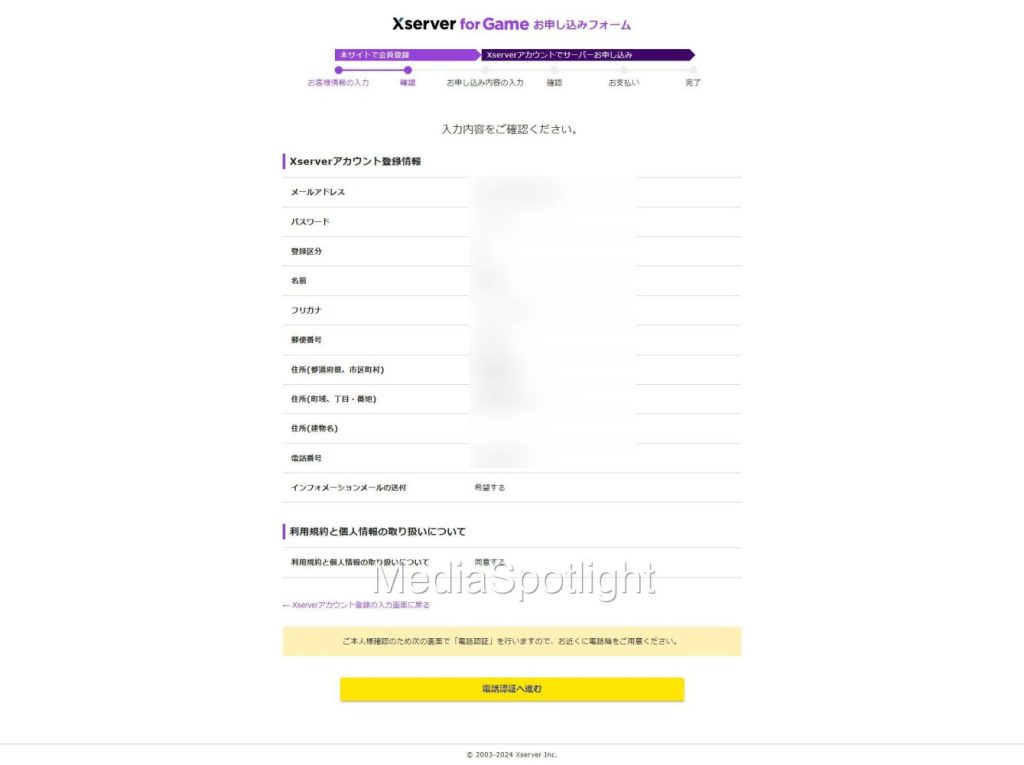
本人確認のための電話認証を行います。
認証に使用する電話の番号を入力し、「認証コードを取得する」をクリックします。
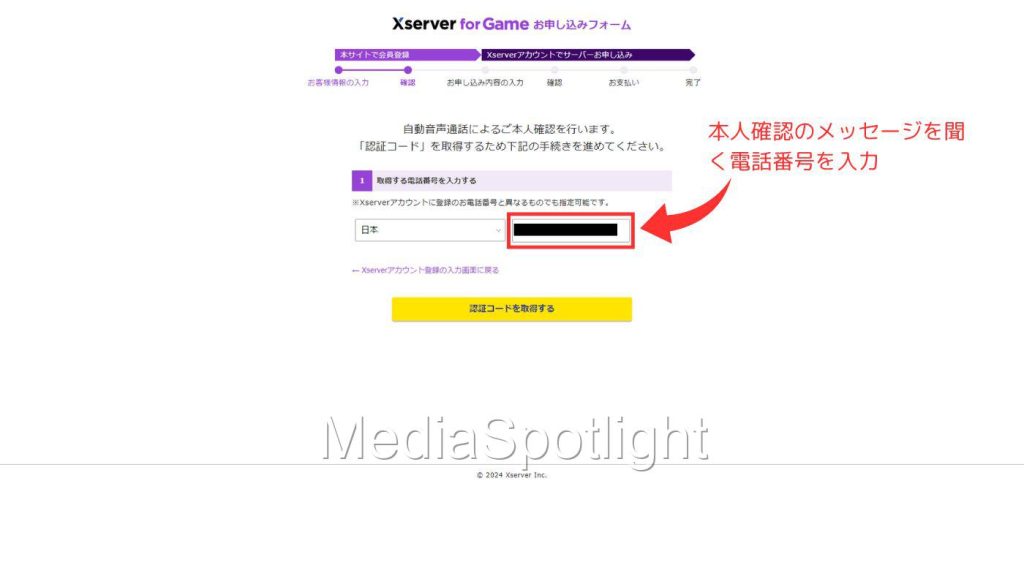
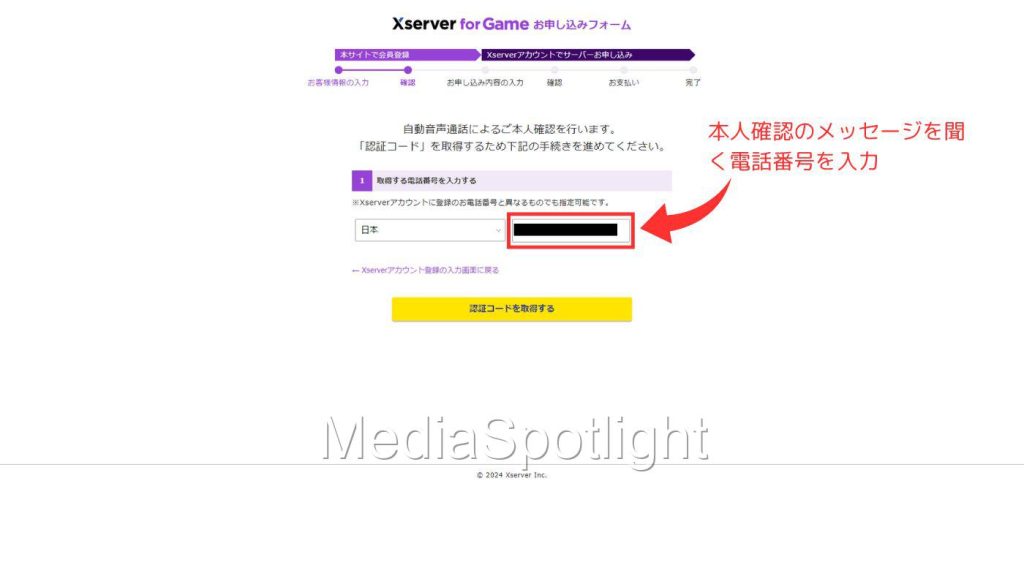
入力した電話番号に自動音声で着信がありますので、自動音声から聞いた電話番号を入力します。
入力したら「認証してサーバー申し込みに進む」をクリックします。
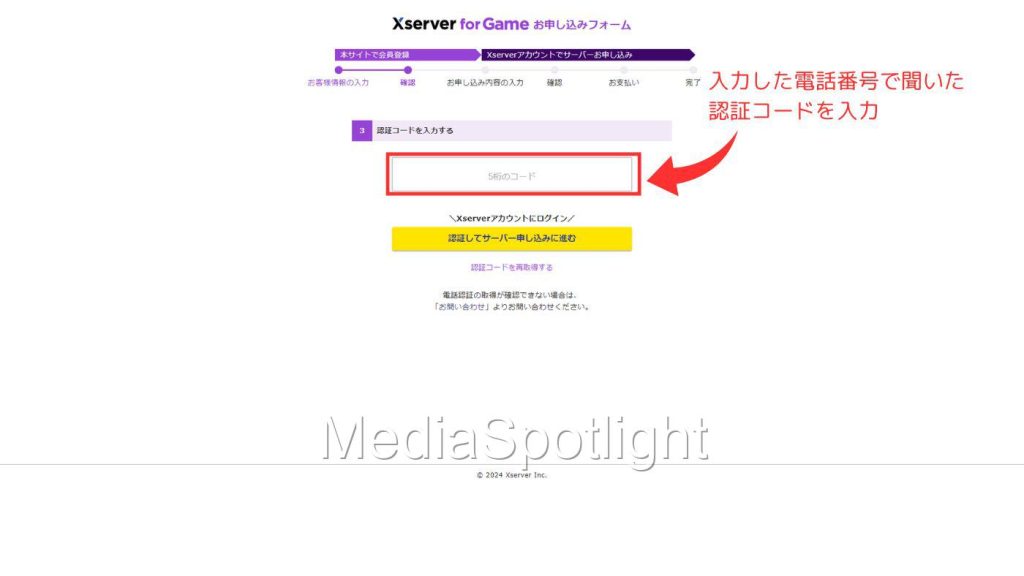
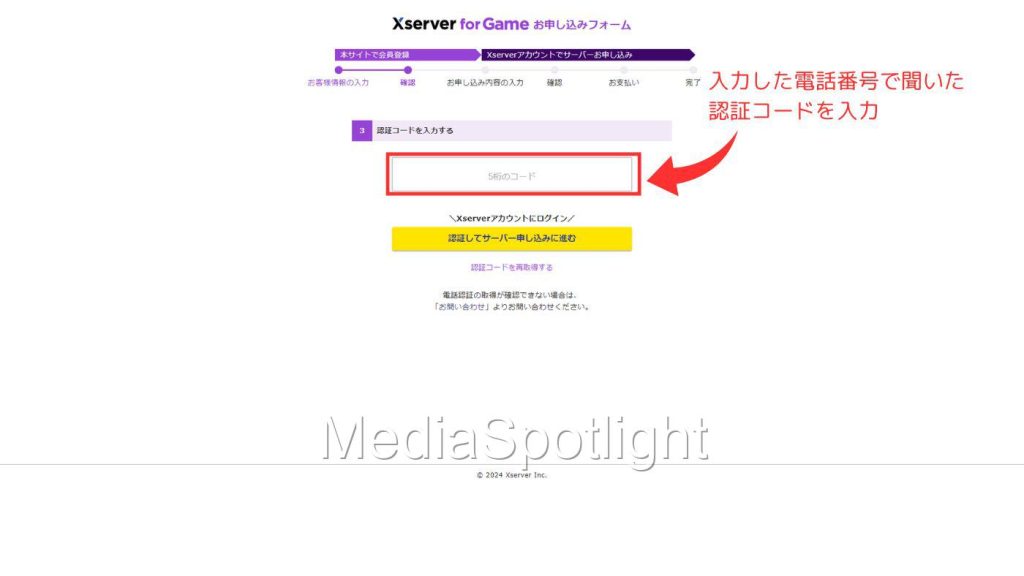
これでXserver for Gameのアカウント登録作業は完了です。
Xserver for GameでRustのマルチプレイサーバーを契約する
続いてマルチプレイサーバーを契約する手順について解説します。
ゲームサーバーお申込みの画面が表示されたら必要事項を入力していきます。
「サーバー名」はサーバーを識別しやすい名前を任意で入力してください。今回はデフォルトの名前のまま使用します。
「プラン」はサーバーマシンのスペックを選択します。高性能なサーバーになるほどレンタル料が高額になります。Rustのマルチプレイではメモリ4GB以上のプランが対象となります。今回は4GBのプランを選択しました。
「サーバーの契約期間」はマルチプレイサーバーをレンタルしたい期間を設定します。最短は1ヶ月からとなっており、続けて使用したい場合は延長することができますので、今回は1カ月で申し込みました。
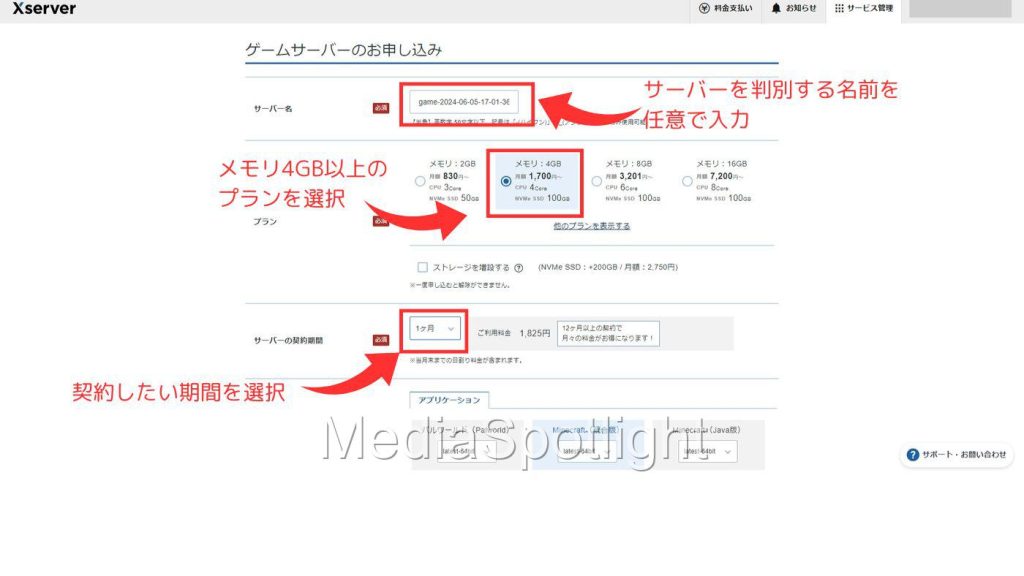
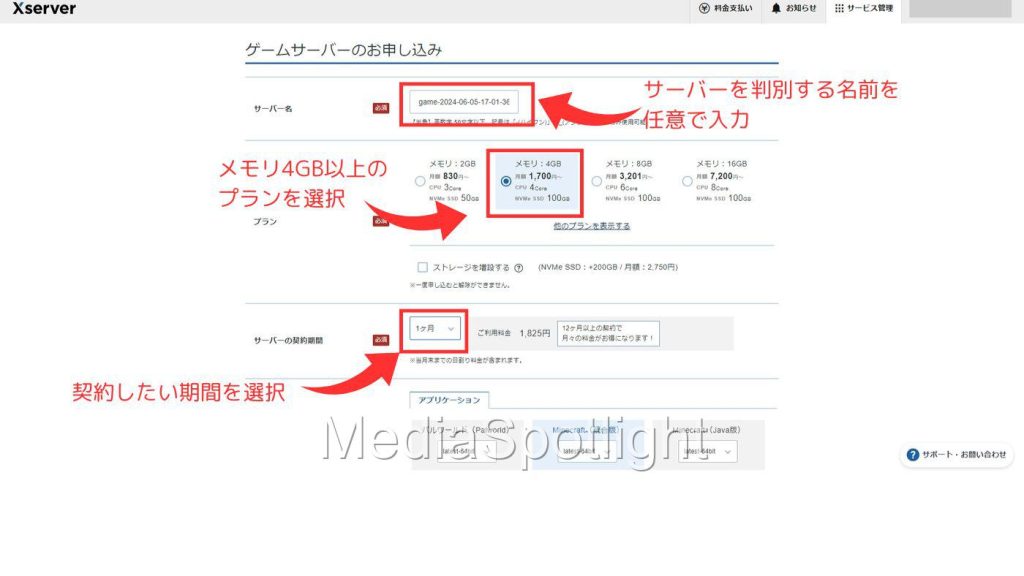
続いて「アプリケーション」の項目でマルチプレイしたいゲームタイトルを選択します。
今回はRustを選択します。バージョンは特に使用したいものが無ければデフォルト(利用できる最新)のままでOKです。
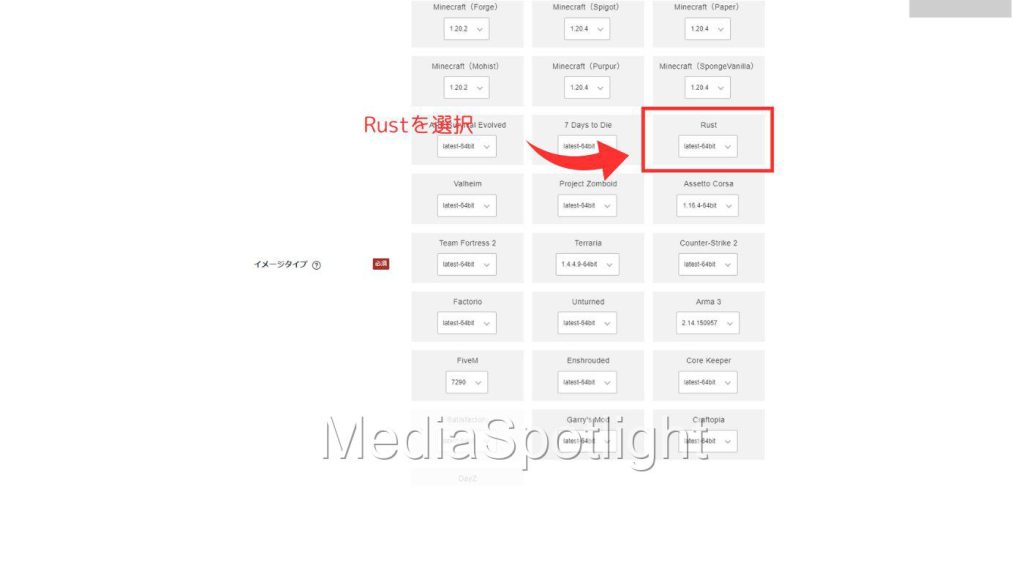
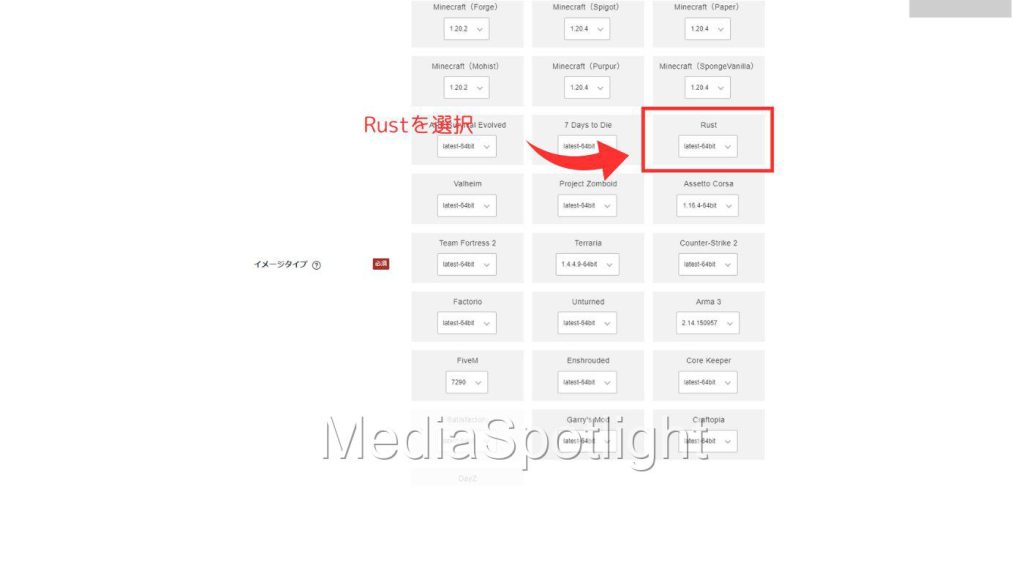
「rootパスワード」はサーバーの操作やファイル転送などを行う場合に使用するパスワードを設定します。このパスワードは絶対に公開しないでください。
「Xserver for Game利用規約」と「個人情報の取り扱いについて」を確認したらチェックを入れ、「お申込内容を確認する」をクリックします。
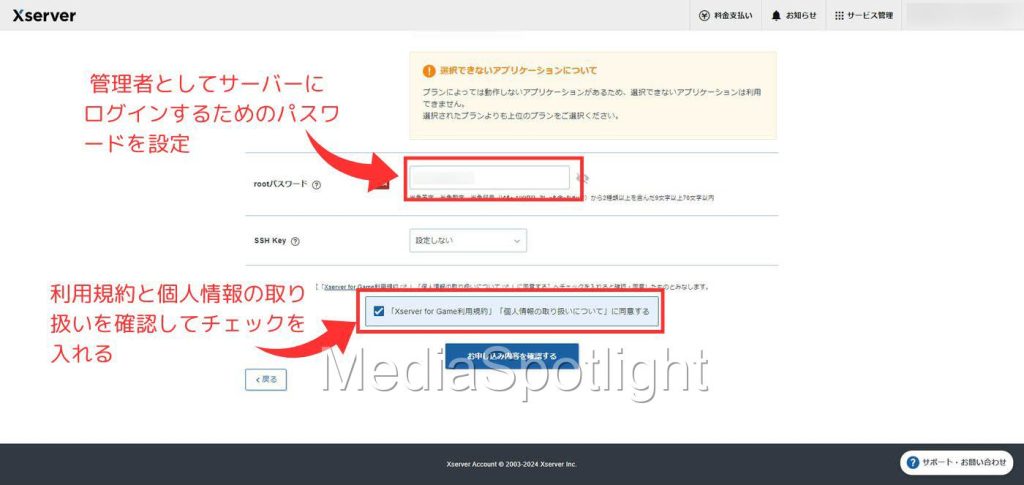
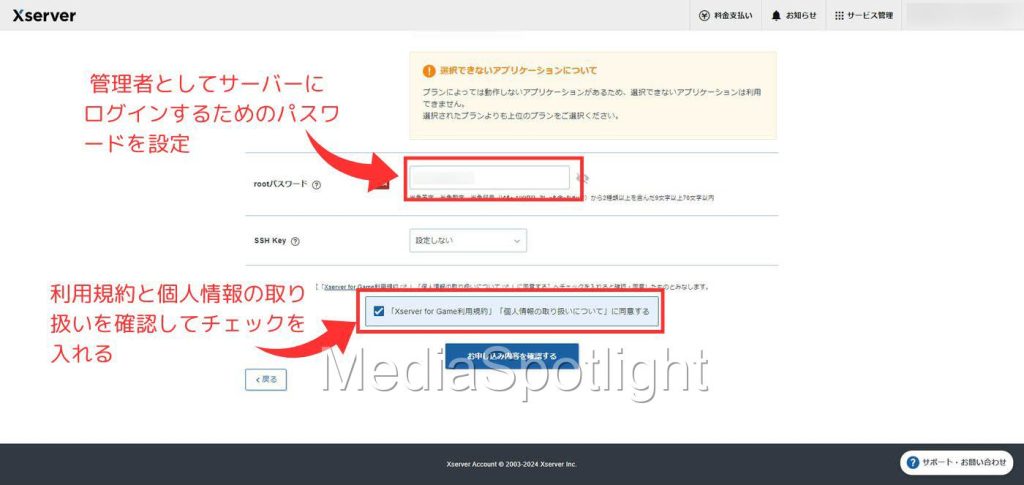
ゲームサーバーの申込内容の確認画面が表示されますので、内容に間違いが無ければ「お支払いへ進む」をクリックします。
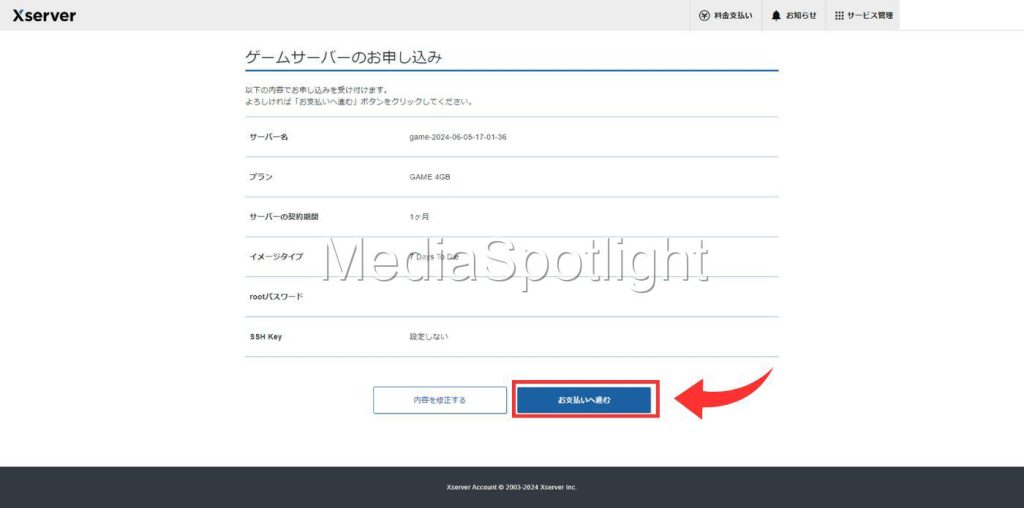
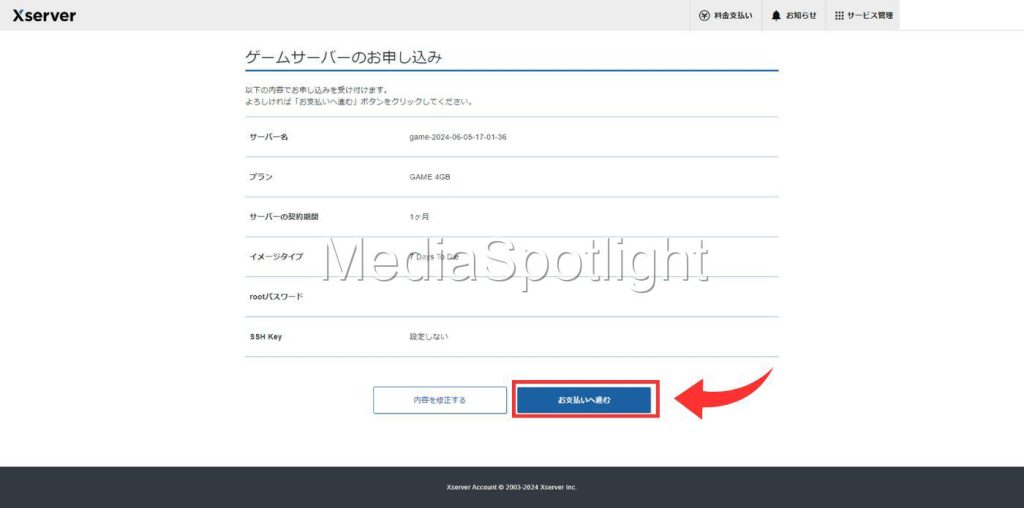
「お支払い方法の選択」の項目で支払方法を選択します。今回はクレジットカードを使用した例を解説します。
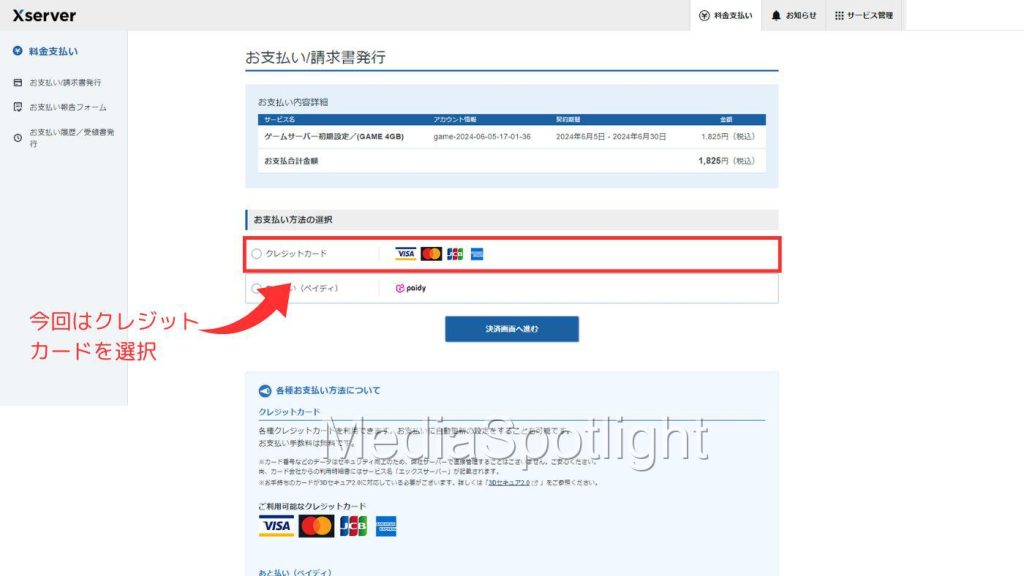
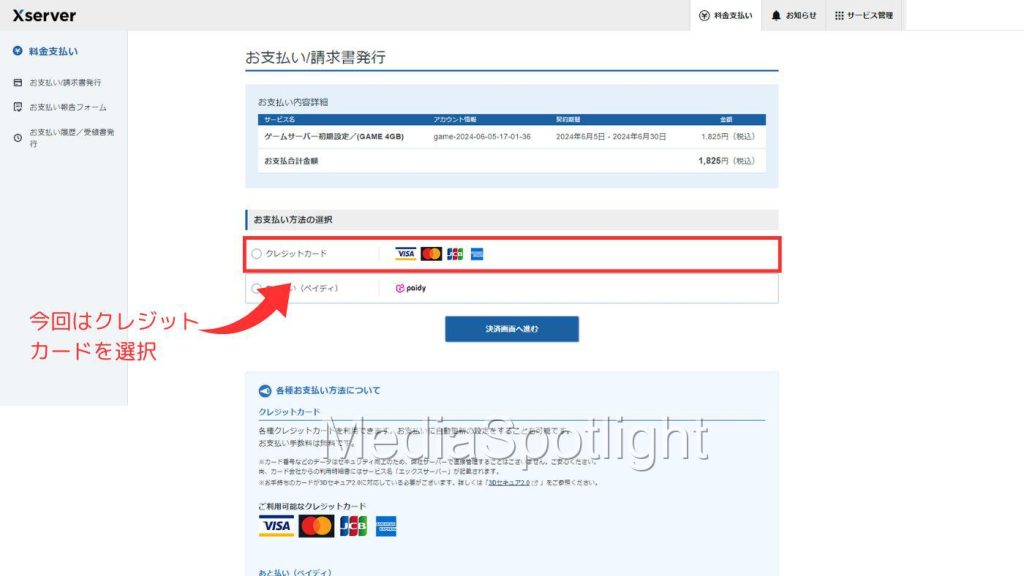
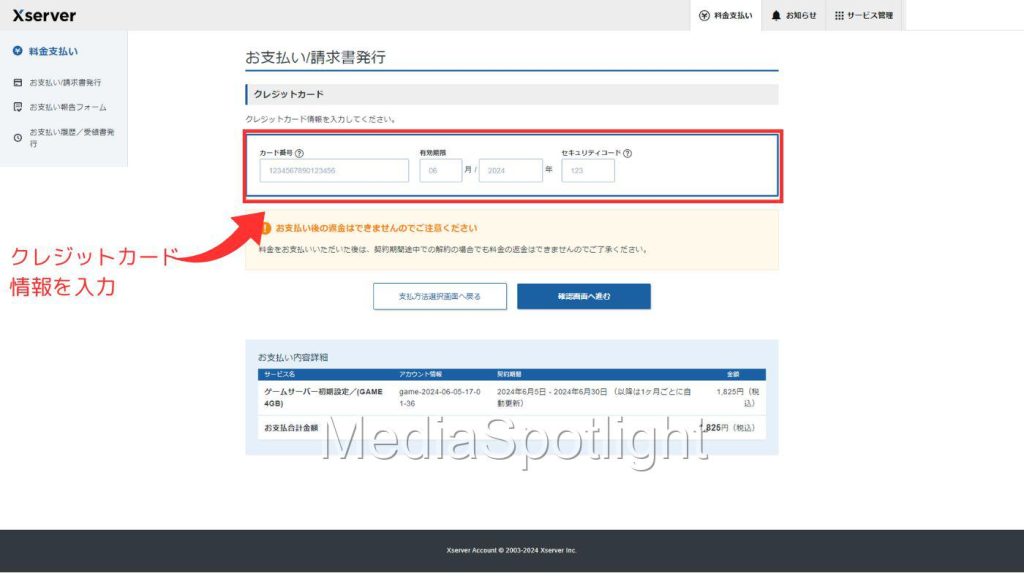
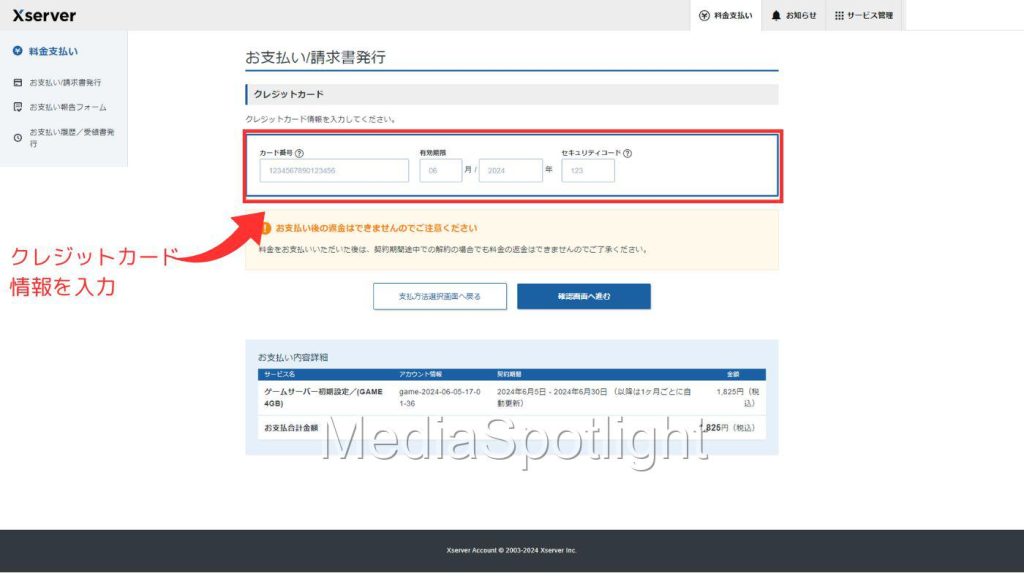
クレジットカードの確認画面が表示されますので、クレジットカード番号と金額を確認後に「お支払いする」をクリックします。
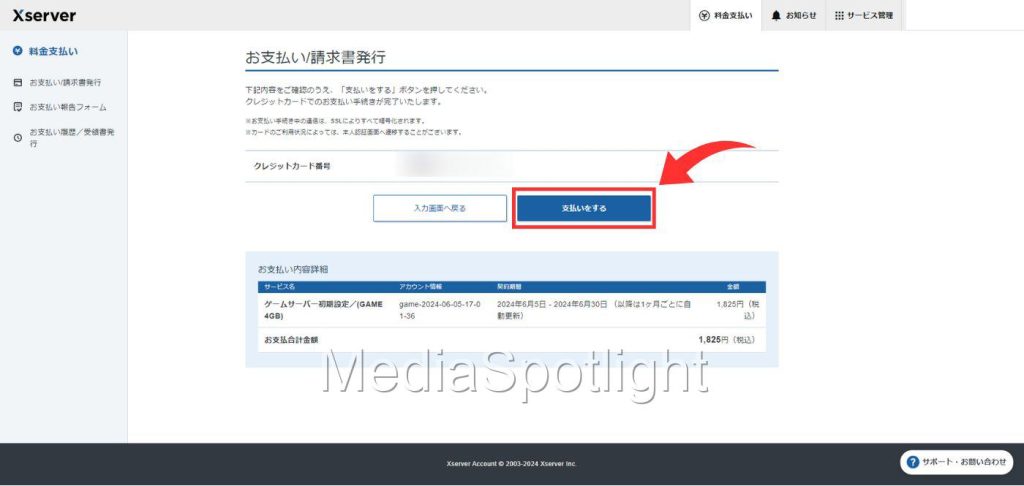
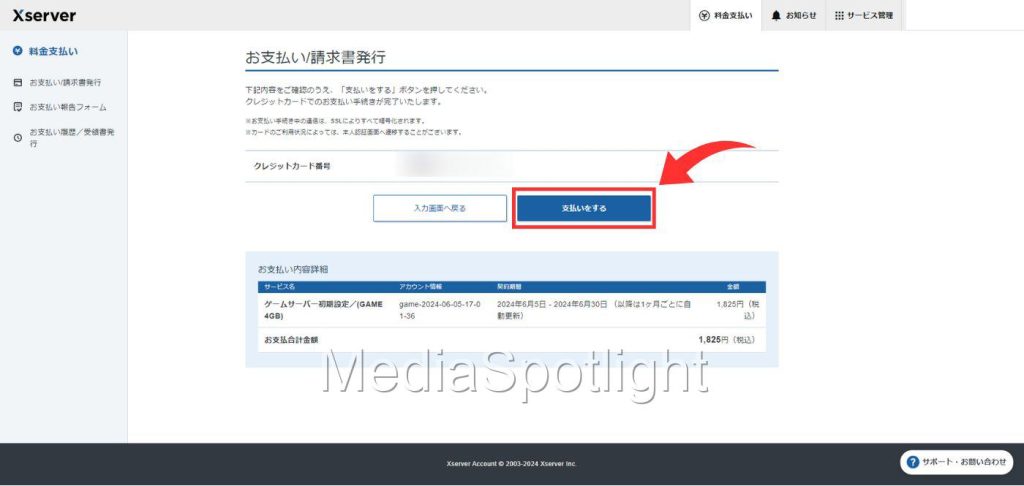
クレジットカードの支払い完了画面が表示されたら、サーバー契約完了です。
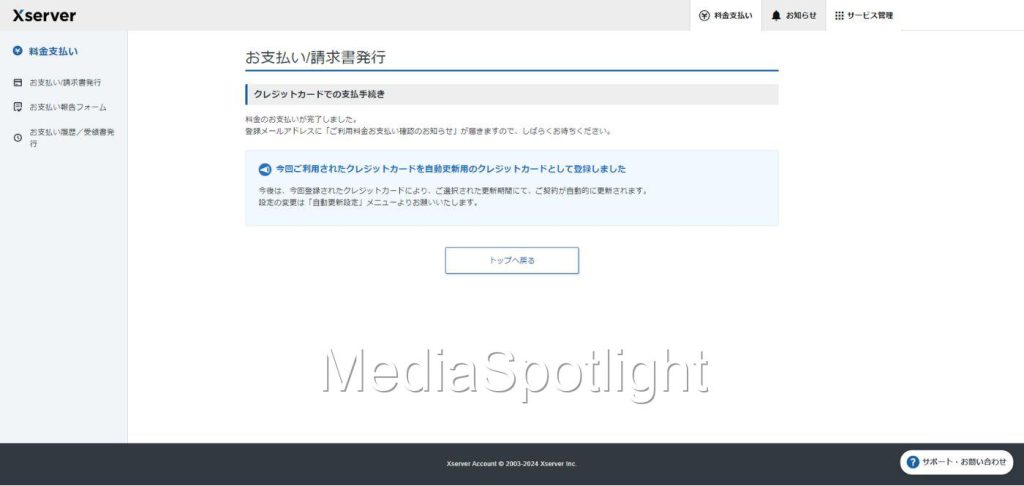
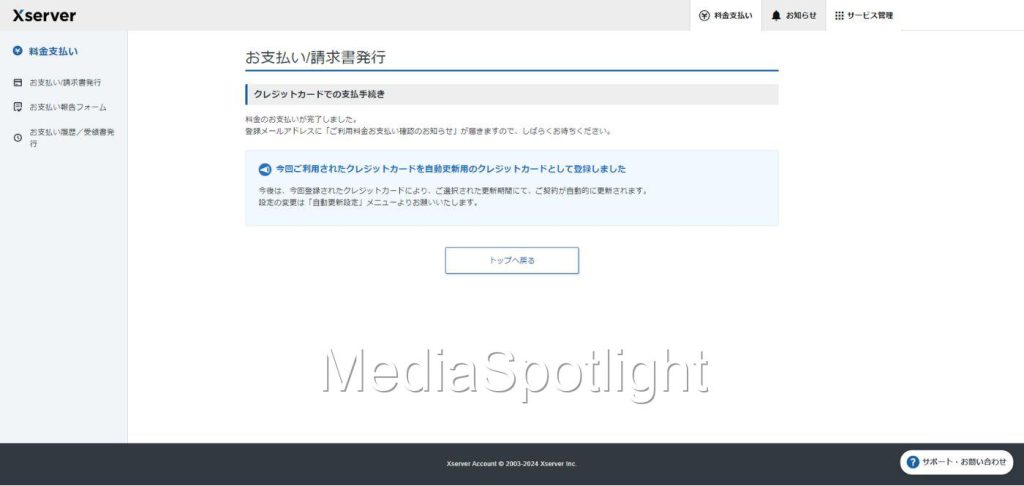
\今なら!最大20%キャッシュバック! /
実質月額705円からご利用できるおトクなキャンペーンを実施中!(9月24日まで)
Rustでマルチプレイサーバーに接続してプレイする
ここからは実際にレンタルしたマルチプレイサーバーに接続し、Rustをプレイするまでの手順を解説します。
マルチプレイサーバーのIPアドレスを確認する
まずはレンタルしたサーバーのIPアドレスを確認します。
Xserverの管理画面からゲームサーバー管理のメニューをクリックします。
先ほどレンタルしたサーバー名の「選択する」をクリックします。
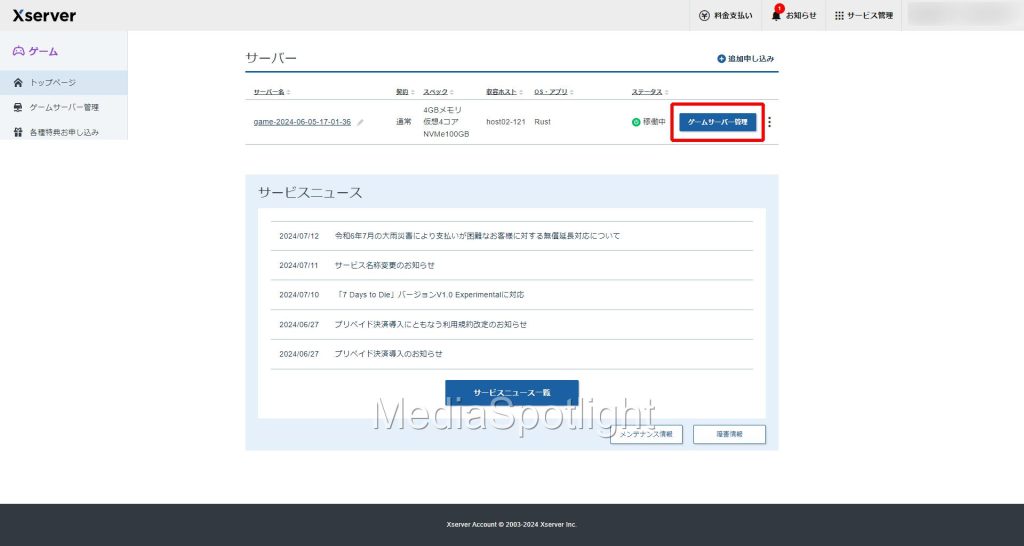
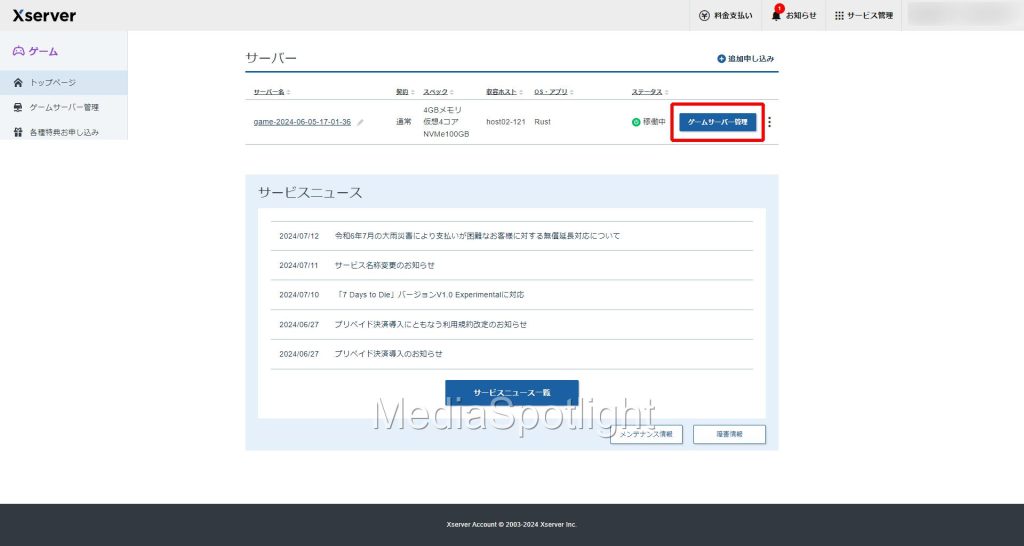
選択したサーバーの情報が表示されますので、「IPアドレス」の項目の「クリップボードにコピー」をクリックします。
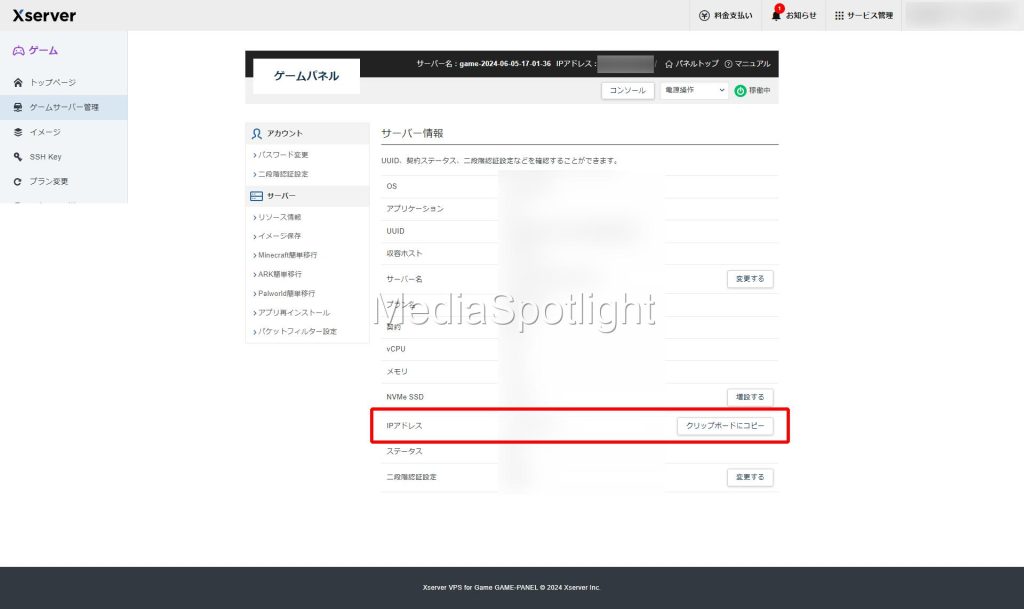
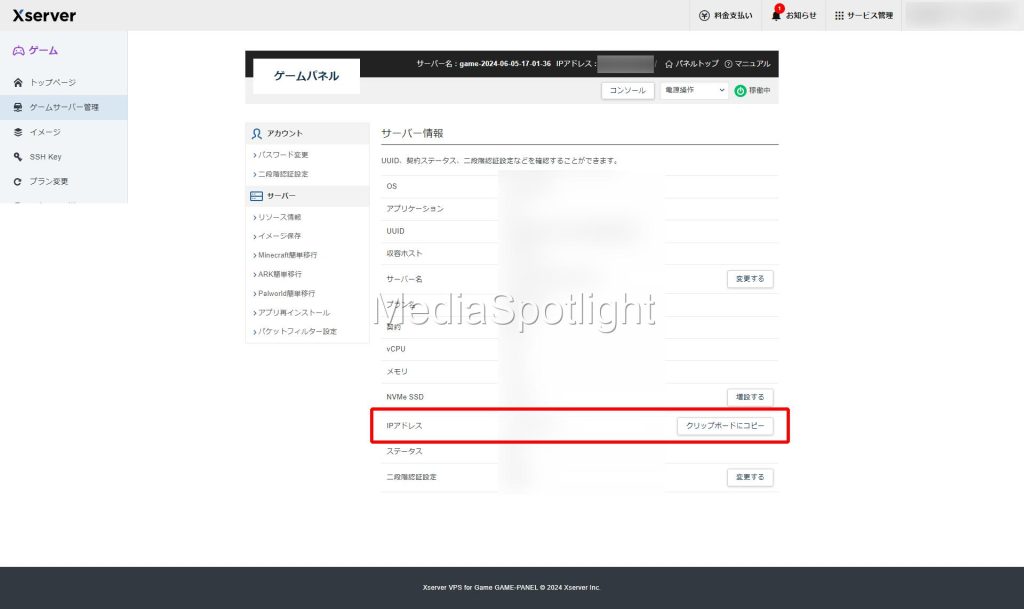
Rustを起動してマルチプレイサーバーに接続する
Rustを起動したら、メニュー画面でF1キーでコンソールを起動します。


コンソールが起動したら以下のコマンドを入力してサーバーに接続します。[IPアドレス]の部分には先ほどXserver for Gameのサーバー管理画面で確認したIPアドレスを入力してください。
client.connect [IPアドレス]:28015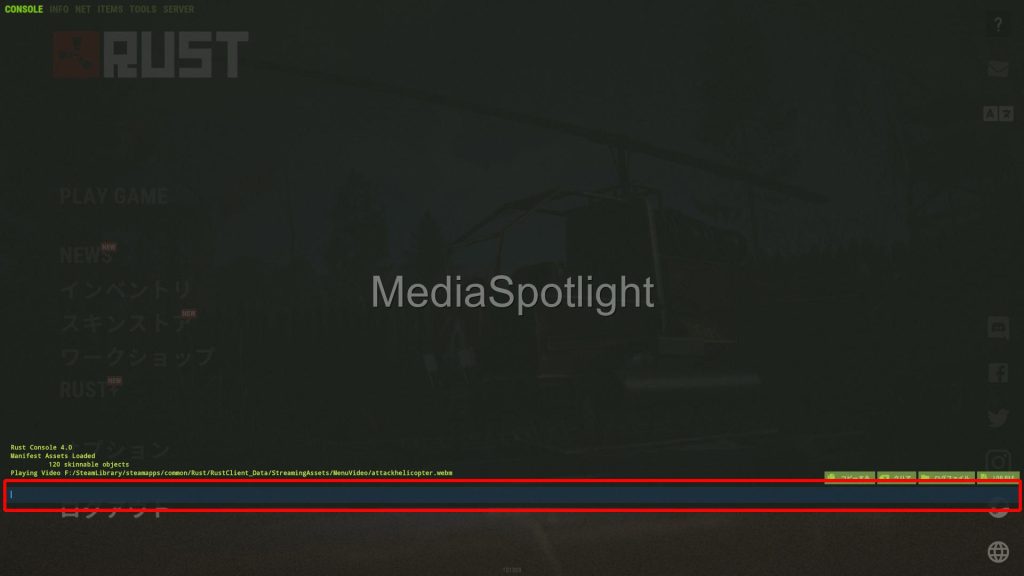
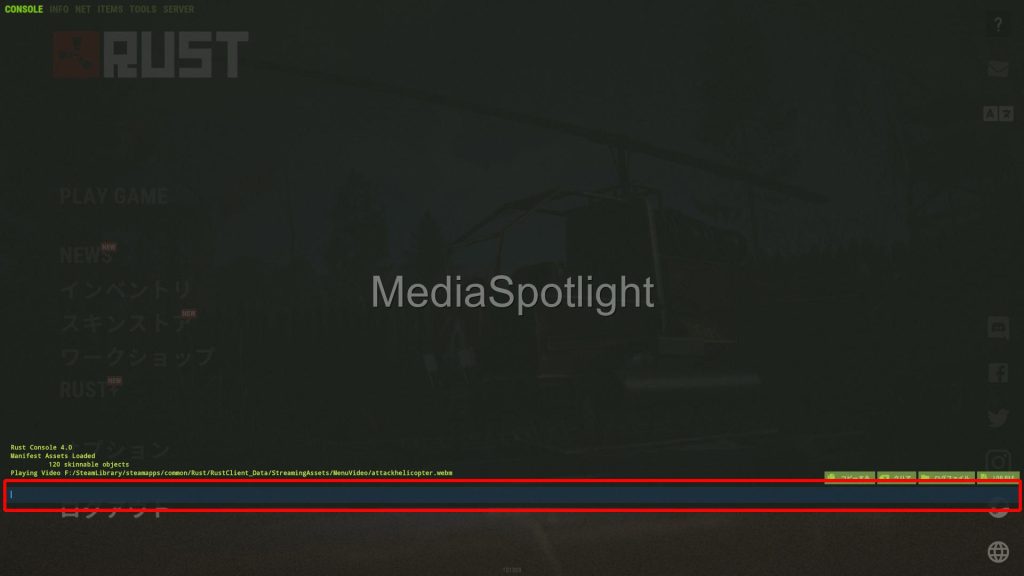
コマンドを実行するとサーバーへ接続されます。接続が成功すると以下のようにワールドが構築されますので少し待ってください。
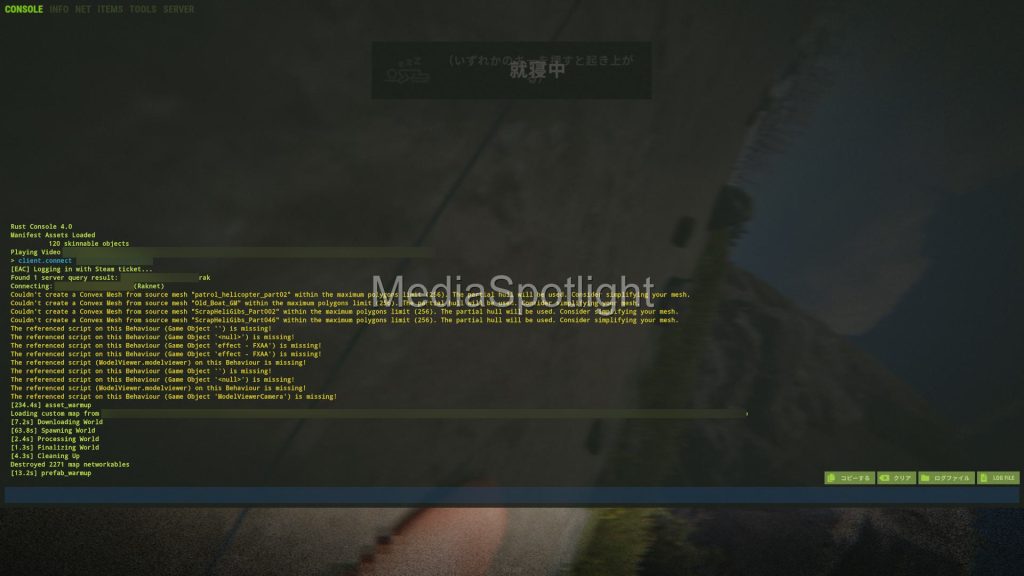
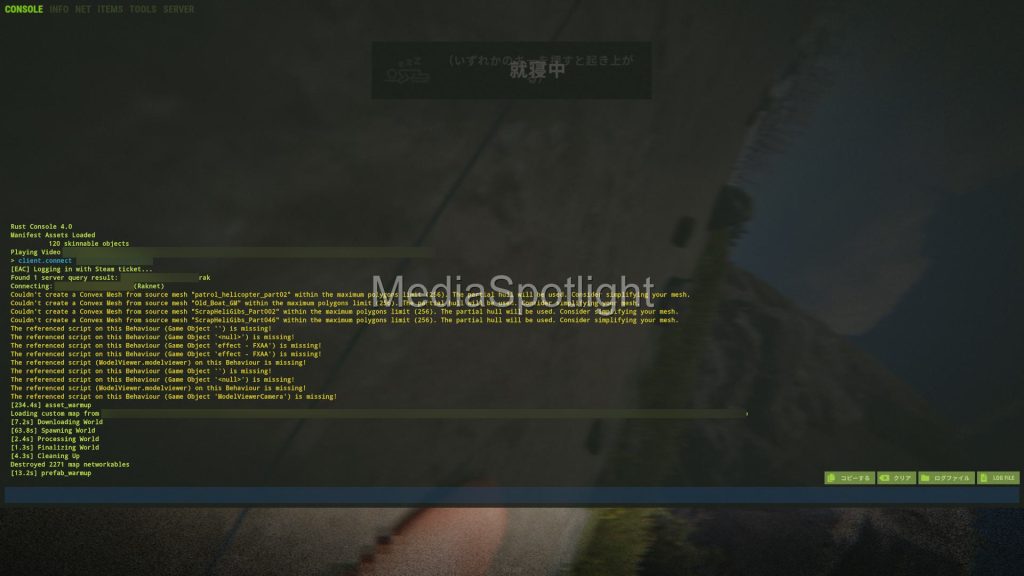
無事にワールドが構築されると以下のようにRustのマルチプレイをスタートさせることができました。
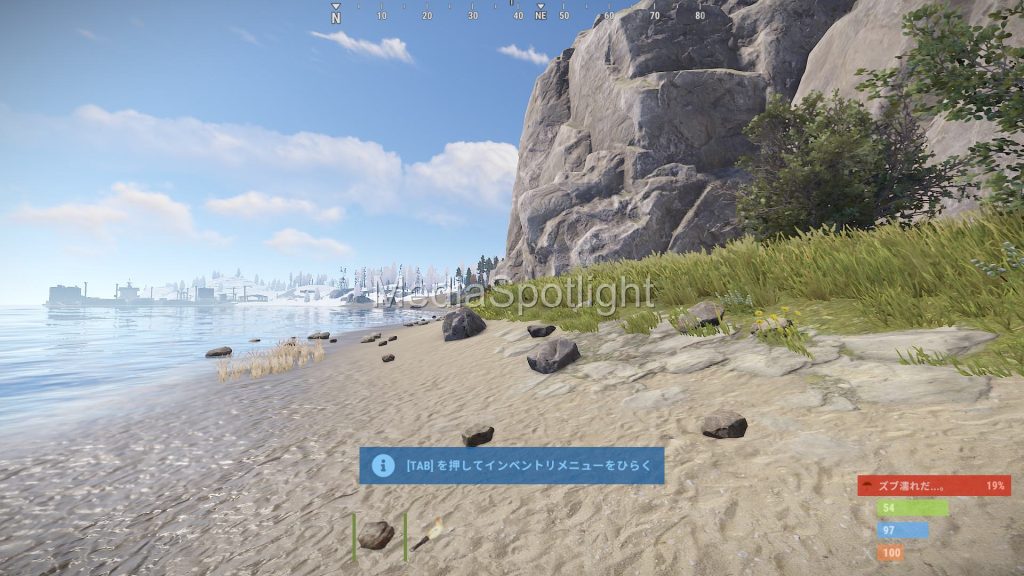
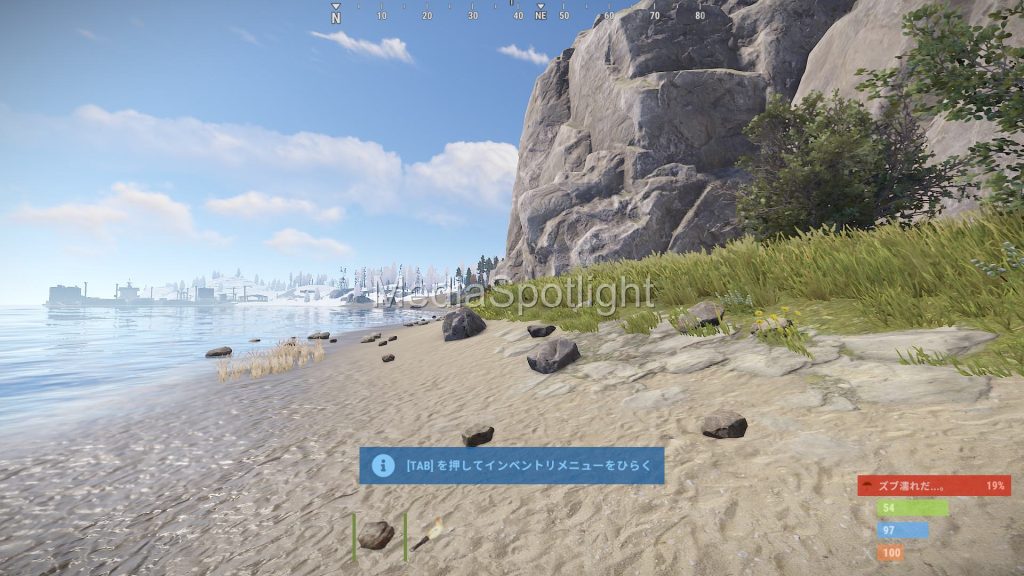
まとめ
今回はXserver for Gameでマルチプレイサーバーをレンタルして7Days to Dieをプレイする方法について解説しました。
前提知識不要で高性能なサーバーを利用できますので、マルチプレイをやってみたいと思っていた方はぜひ活用してみてください。
\今なら!最大20%キャッシュバック! /
実質月額705円からご利用できるおトクなキャンペーンを実施中!(9月24日まで)
それでは、また次の記事でお会いしましょう。
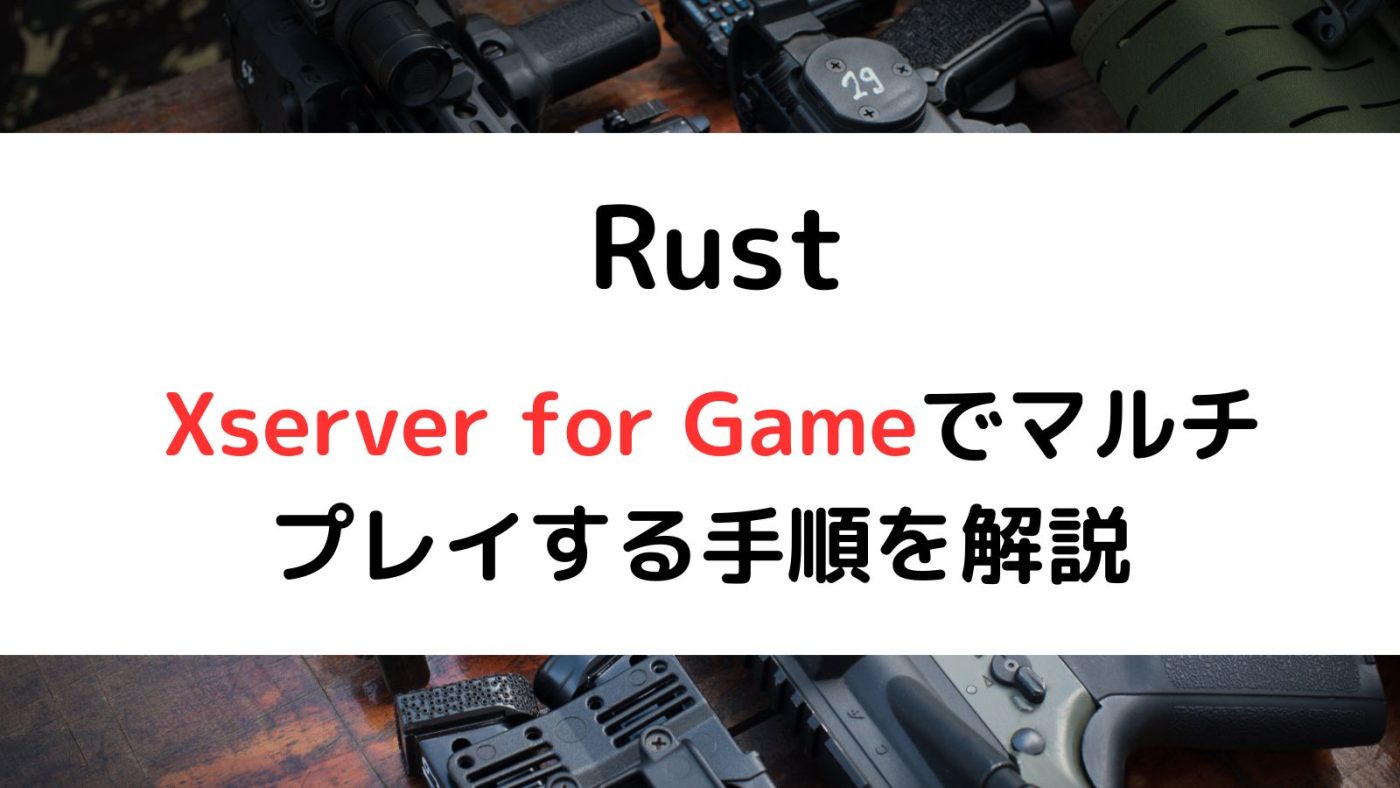
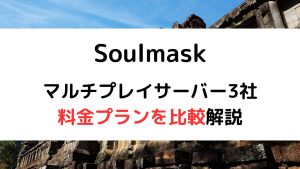
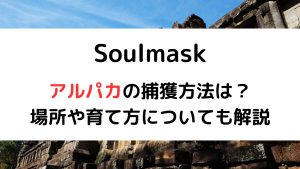
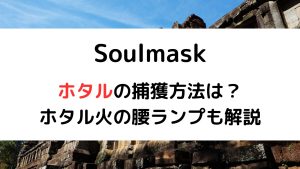
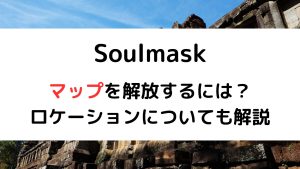
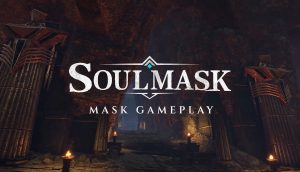
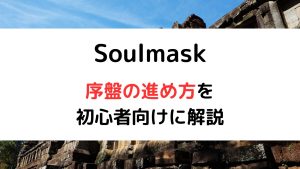


コメント